 2021-2022年二年级信息技术上册 第8课 一慢二看三通过——插入文本框 1教案 河大版
2021-2022年二年级信息技术上册 第8课 一慢二看三通过——插入文本框 1教案 河大版
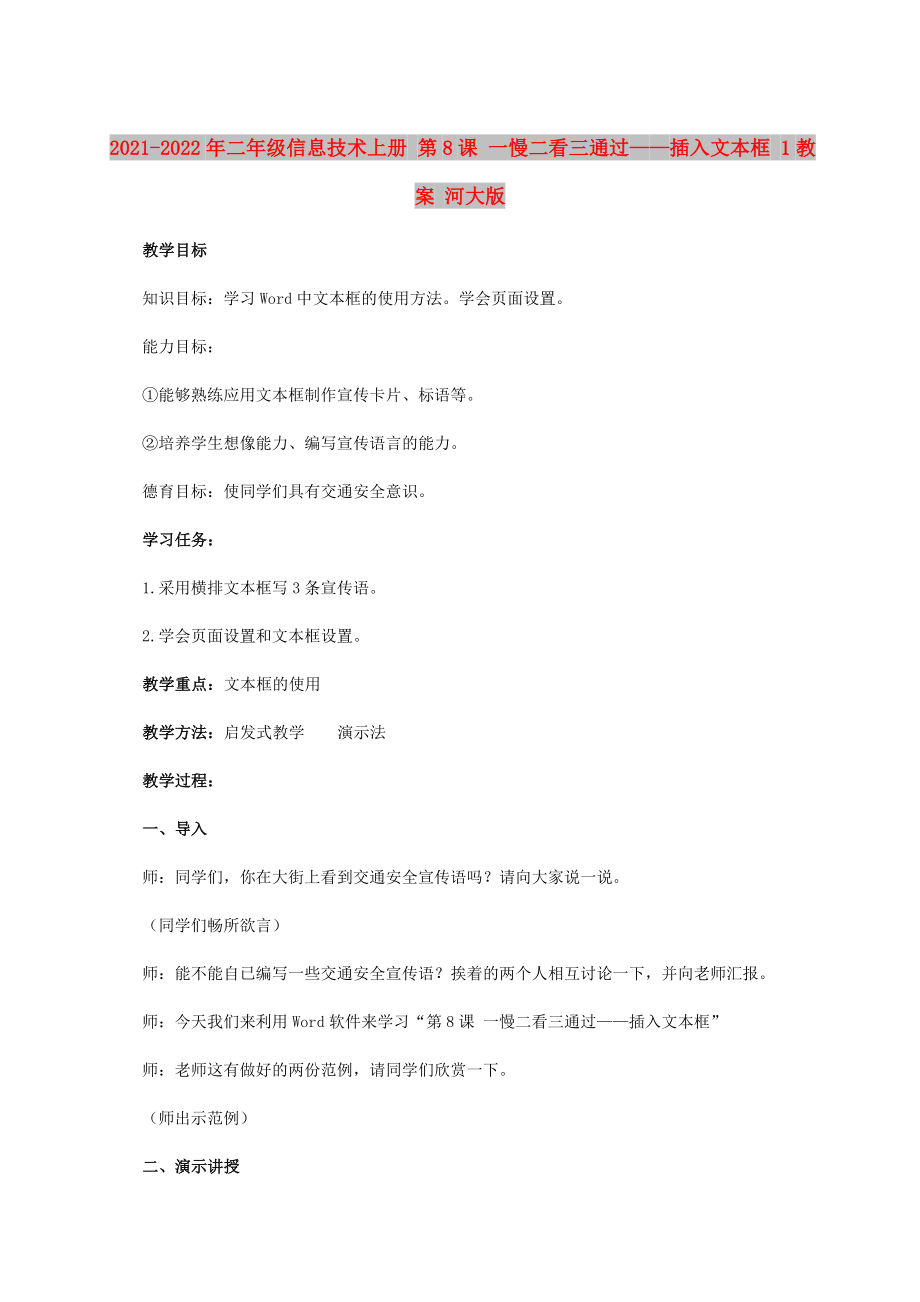


《2021-2022年二年级信息技术上册 第8课 一慢二看三通过——插入文本框 1教案 河大版》由会员分享,可在线阅读,更多相关《2021-2022年二年级信息技术上册 第8课 一慢二看三通过——插入文本框 1教案 河大版(5页珍藏版)》请在装配图网上搜索。
1、2021-2022年二年级信息技术上册 第8课 一慢二看三通过插入文本框 1教案 河大版教学目标知识目标:学习Word中文本框的使用方法。学会页面设置。能力目标:能够熟练应用文本框制作宣传卡片、标语等。培养学生想像能力、编写宣传语言的能力。德育目标:使同学们具有交通安全意识。学习任务:1.采用横排文本框写3条宣传语。2.学会页面设置和文本框设置。教学重点:文本框的使用教学方法:启发式教学 演示法教学过程:一、导入师:同学们,你在大街上看到交通安全宣传语吗?请向大家说一说。(同学们畅所欲言)师:能不能自已编写一些交通安全宣传语?挨着的两个人相互讨论一下,并向老师汇报。师:今天我们来利用Word软
2、件来学习“第8课 一慢二看三通过插入文本框”师:老师这有做好的两份范例,请同学们欣赏一下。(师出示范例)二、演示讲授1.请问上面两页的文字格式么区别?2.讲解:这两个范例都是在Word中输入的,是通过“插入文本框”来实现的,上边的为“横排文本框”,下边的为“竖排文本框”3.如何插入文本框做交通安全宣传卡呢?(以插入横排文本框为例)(1)设置宣传卡片的纸张大小。启动Word。执行“文件”“页面设置”命令。在出现的“页面设置”对话框中,选择“纸型”选项卡。单击“宽度”和“高度”微调按钮,设置纸张宽度为13厘米,高度为10厘米。选择“页边距”选项卡,单击微调按钮,分别设置上、下边距为1.5厘米,左、
3、右边距为2厘米。单击“确定”按钮。(2)制作宣传标语。插入文本框,输入标语文字内容。单击菜单栏中的“插入” 选择“文本框” 选择“横排” 在工作区拖出一个长方形输入文字(一慢二看三通过)设置字体、字号,字体颜色,对齐方式设为“居中” 利用控制点调整文本框的高度和宽度。修改文本框的格式,完成宣传横幅的整体设计。在绘图工具栏中,选定文本框。单击菜单栏中的“格式” 选择“文本框” 选择合适的“填充颜色”、“线条颜色”、“线型” 设置好之后,单击“确定”三、学生操作运用本节课所学的内容,设计一份竖排的交通安全宣传标语。四、课堂小结1.文本框的使用2.使用文本框的好处附送:2021-2022年二年级信息
4、技术上册 第8课 一慢二看三通过插入文本框 2教案 河大版教学目标:1.设置宣传卡片的纸张大小。2.会制作宣传标语,会修改文本框的格式。教学重点:插入文本框,修改文本框的格式。教学时间:二课时教学过程:第一课时一、讲授新课1.设置宣传卡片的纸张大小启动Word。第一步:执行“文件”“页面设置”命令。第二步:在出现的:“页面设置”对话框中,选择“纸型”选项卡。第三步:单击“宽度”和“高度”微调按钮,设置纸张宽度为13厘米,高度为10厘米。第四步:选择“页边距”选项卡,单击微调按钮,分别设置上、下为1.5厘米左右过距为2厘米。第五步:单击“确定”按钮,检查修改后的页面。2.制作宣传标语(1)插入文
5、本框,输入标语的文字内容。查一查:窗口底部有没有绘图工具栏,请单击常用工具栏上的按钮。第一步:单击“绘图”工具栏中的“横排文本框”按钮。第二步:鼠标指针移动到编辑区,指针变为十字形。第三步:在恰当位置单击鼠标,出现一个固定大小的虚线框,框中有一个闪烁的光标,在光标后面输入文字“一慢二看三通过”。第四步:选定文字,根据需要设置字体、字号,“对齐方式”为“居中”。第五步:通过调整文本框周围的控制点,调整文本框的宽度和高度;并调整文本框的位置。二、上机操作第二课时一、讲授新知识(1)修改文本框的格式,完成宣传横幅的整体设计。在“绘图”工具栏中,选定文本框。第一步:单击“填充颜色”按钮右下侧的下拉按钮
6、,选择红色。第二步:单击“线条颜色”按钮右侧的下拉按钮,选择黄色。第三步:单击“字体颜色”按钮右侧的下拉按钮,选择红色。第四步:单击“线型”按钮,选择1.5磅。二、知识链接(1)插入文本框的另一种方式。本课中,同学们是先插入一个空的文本框,然后输入文字;我们也可以选定输入好的文字,然后在它的周围添加一个文本框。另外,本课中插入的是一个固定大小的文本框,然后对它进行的缩放操作,也以从起始点拖动鼠标,到适当的位置释放,可以生成一个任意尺寸的文本框。(2)为了更加突出文本框,还可以对它进行其他属性的设置。试一试使用“绘图”工具栏中的按钮,调整文本框的“虚线线型”,为文本框添加阴影或三维效果。三、上机操作。
- 温馨提示:
1: 本站所有资源如无特殊说明,都需要本地电脑安装OFFICE2007和PDF阅读器。图纸软件为CAD,CAXA,PROE,UG,SolidWorks等.压缩文件请下载最新的WinRAR软件解压。
2: 本站的文档不包含任何第三方提供的附件图纸等,如果需要附件,请联系上传者。文件的所有权益归上传用户所有。
3.本站RAR压缩包中若带图纸,网页内容里面会有图纸预览,若没有图纸预览就没有图纸。
4. 未经权益所有人同意不得将文件中的内容挪作商业或盈利用途。
5. 装配图网仅提供信息存储空间,仅对用户上传内容的表现方式做保护处理,对用户上传分享的文档内容本身不做任何修改或编辑,并不能对任何下载内容负责。
6. 下载文件中如有侵权或不适当内容,请与我们联系,我们立即纠正。
7. 本站不保证下载资源的准确性、安全性和完整性, 同时也不承担用户因使用这些下载资源对自己和他人造成任何形式的伤害或损失。
